Слайд 2
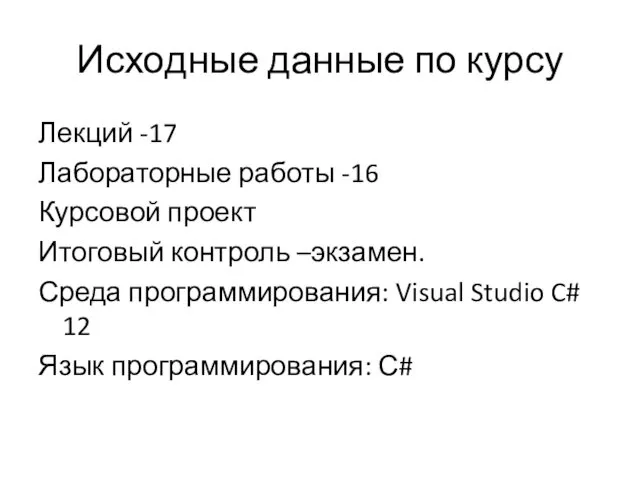
Исходные данные по курсу
Лекций -17
Лабораторные работы -16
Курсовой проект
Итоговый контроль –экзамен.
Среда программирования:
Visual Studio C# 12
Язык программирования: С#
Слайд 3

Контроль знаний
Лабораторные работы -4 балла (10 лабораторных работ)=40
Тесты – 5 баллов(2
раза)=10
КП – от 0 до 20 баллов = максимум 20
Посещение занятий -0.5 =16 баллов
Экзамен -14 баллов
Допуск к экзамену 70 баллов
Слайд 4

Содержание
Язык С# и каркас .NET
2Обзор среды разработки Visual Studio .NET
3. Создание
первого приложения для Windows
4. Задание на лабораторную работу №1.
5. Контрольные вопросы
Слайд 5

Язык С# и каркас .NET
В 2000 году компания Microsoft представила новый
язык программирования С#.
Своими корнями С# уходит к языкам программирования С, С++ иJava.
С# обладает примерно такими же возможностями, как и Java; он подходит для самых ответственных задач разработки, включая построение современных крупномасштабных корпоративных приложений, мобильных и «облачных»� приложений.
Слайд 6

Объектно-ориентированное программирование
С# относится к категории объектно-ориентированных языков.
Программы, написанные на С#,
могут использовать .NET Framework Class Library - гигантскую библиотеку готовых классов, ускоряющую разработку приложений
Слайд 7

Объектно-ориентированное программирование
Слайд 8

Событийное программирование
Программирование на С# управляется событиями.
Разработчик пишет программу, которая реагирует
на события, инициированные пользователем: щелчки кнопкой мыши, нажатия клавиш, срабатывания таймера и (новая возможность Visual С# 2012) прикосновения к сенсорному экрану и жесты, широко используемые на смартфонах и планшетах.
Слайд 9

Визуальное программирование
Microsoft Visual С# является визуальным языком программирования – помимо написания
команд для построения частей приложения, разработчик может использовать графический интерфейс (GUI, Graphic User Interface) Visual Studio для удобного перетаскивания заранее определенных объектов (таких, как кнопки и текстовые поля) в нужное место экрана, назначения их текста и изменения размеров.
Visual Studio сгенерирует большую часть GUI-кoдa за вас.
Слайд 10

СРЕДА ВЫПОЛНЕНИЯ Common Language Runtime
Библиотека классов — это статическая составляющая каркаса.
В .NET Framework есть и динамическая составляющая — система, определяющая среду выполнения,— CLR (Common Language Runtime).
Роль этой среды весьма велика — в ее функции входит управление памятью, потоками, безопасностью, компиляция из промежуточного байт-кода в машинный код и многое другое.
Важный элемент CLR — это мощный механизм ≪сборки мусора≫ (garbage collector), управляющий работой с памятью.
Слайд 11

СРЕДА ВЫПОЛНЕНИЯ Common Language Runtime
Среда CLR (Common Language Runtime), еще один
ключевой компонент .NET Framework, исполняет программы .NET и предоставляет многие полезные средства для упрощения разработки и отладки.
CLR представляет собой виртуальную машину (VM, Virtual Machine) - программу, которая управляет выполнением других программ и изолирует их от базовой операционной системы и оборудования.
Исходный код программ, выполняемых под управлением CLR, называется управляемым кодом.
CLR предоставляет управляемому коду различные виды сервиса - интеграцию программных компонентов, написанных на разных языках .NET, обработку ошибок между такими компонентами, повышенную безопасность, автоматическое управление памятью и т. д.
Слайд 12

Платформенная независимость
Если версия .NET Framework существует и установлена на платформе, эта
платформа может выполнить любую программу .NЕТ.
Способность программы выполняться без изменений на разных платформах называется платформенной независимостыо.
Единожды написанный код может использоваться на другом типе компьютеров без изменений, а это экономит время и деньги. Вдобавок платформенная независимость расширяет круг пользователей.
Прежде компаниям приходилось решать, оправдаются ли затраты по адаптации их программ для других платформ (этот процесс называется портированием).
С появлением .NET проблемы портирования отпали (по крайней мере после того, как версии .NET стали доступными на разных платформах).
Слайд 13

Строгая типизация данных
Все переменные имеют четко определенный конкретный тип данных.
Обычно не
допускаются никакие действия, в результате которых получаются неопределенные типы данных.
Общая система типов (Common Type System -CTS) описывает предопределенные типы данных.
Слайд 14

Сборка мусора
Сборщик мусора- это инструмент для восстановления памяти, которую запрашивало приложение.
При
недостатки памяти для приложения исполняющая среда вызывает сборщик мусора для освобождения объектов, на которых нет ссылки в коде.
Сборщик мусора вызывается исполняющей средой по своему усмотрению
Слайд 15
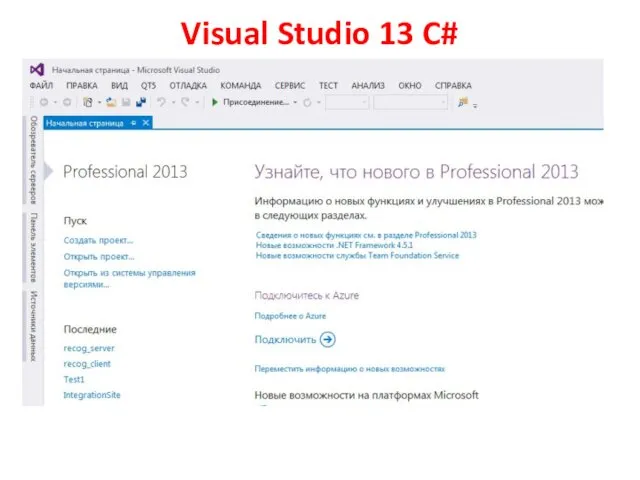
Слайд 16

Visual Studio 13 C#
Создать новый проект: Файл|Создать|Проект
Слайд 17
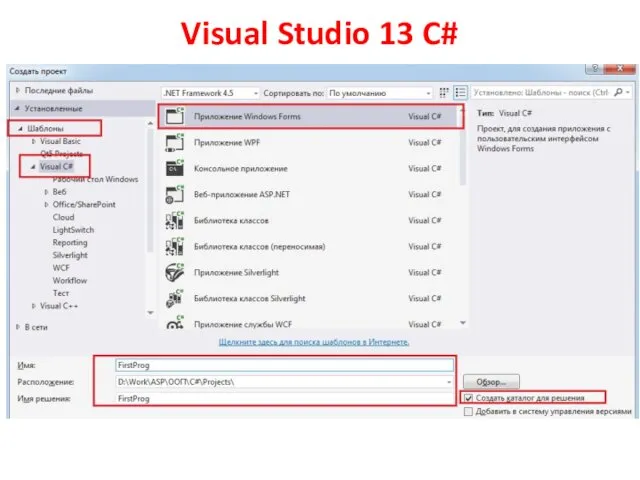
Слайд 18
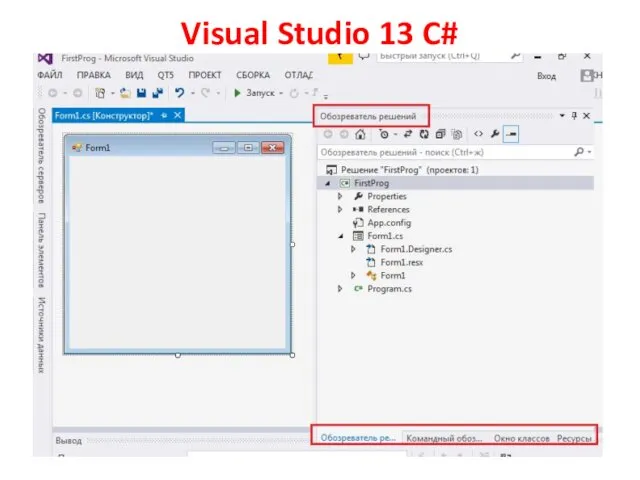
Слайд 19
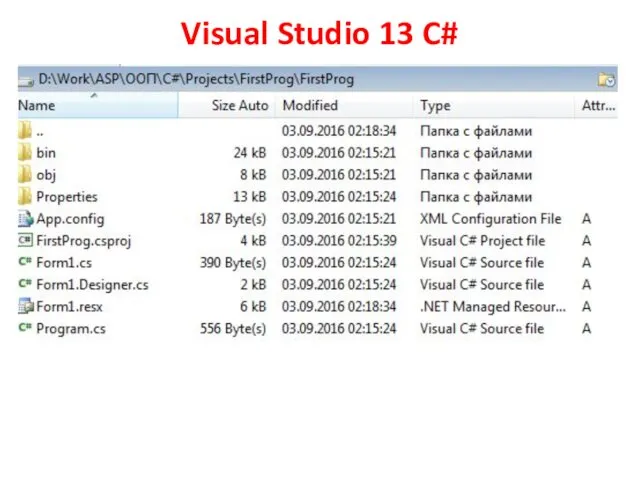
Слайд 20
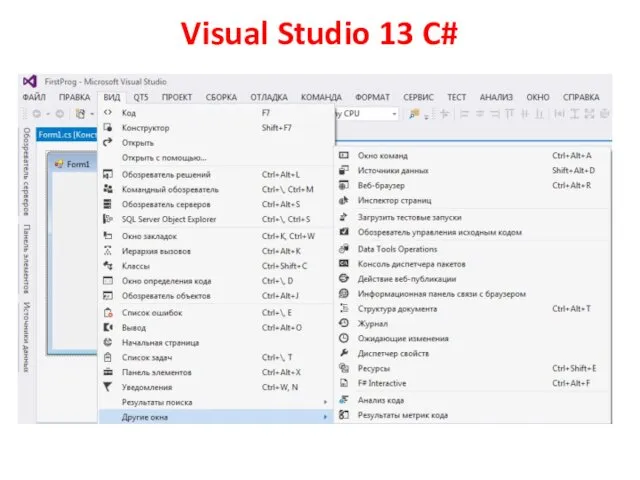
Слайд 21
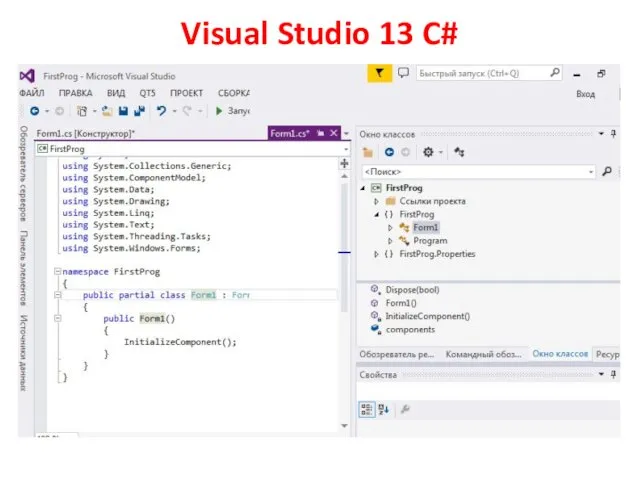
Слайд 22

Формы и элементы управления
Прямоугольник с заголовком Form (форма) представляет главное окно
создаваемого приложения Windows Forms.
Приложения Visual С# могут содержать несколько форм ( окон);
Visual Studio содержит много готовых элементов управления и других компонентов, которые могут использоваться для создания и настройки поведения приложений.
Слайд 23

Слайд 24

Панель элементов
Чтобы вызвать окно панели элементов (Toolbox), выполните команду VIEW |
Toolbox.
В нем содержатся элементы, используемые для модификации форм.
В методологии визуального программирования разработчик <<перетаскивает» элементы управления на форму, а IDE генерирует код создания этих элементов.
Так код создается проще и быстрее, чем при самостоятельном написании.
Чтобы вести машину, не обязательно знать, как устроен ее двигатель; точно так же не обязательно уметь строить элементы, чтобы использовать их.
Повторное использование готовых элементов экономит время и деньги при разработке.
Слайд 25
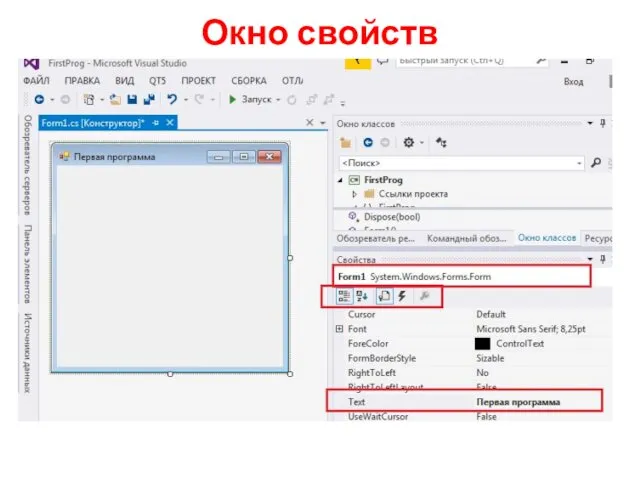
Слайд 26

Окно свойств
Если окно свойств (Properties) не отображается под окном Solution Explorer,
выполните команду VIEW | Properties Window.
В окне свойств выводятся свойства текущей выделенной формы, элемента управления или файла.
Свойства описывают характеристики формы или элемента управления: размер, цвет, позицию и т. д.
Разные формы и элементы управления обладают разными наборами свойств – описание свойства выводится в нижней части окна свойств при выделении этого свойства.
Слайд 27

Слайд 28
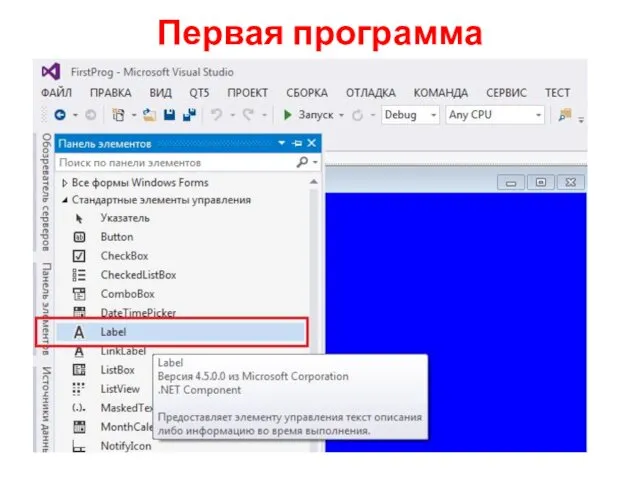
Слайд 29

Слайд 30
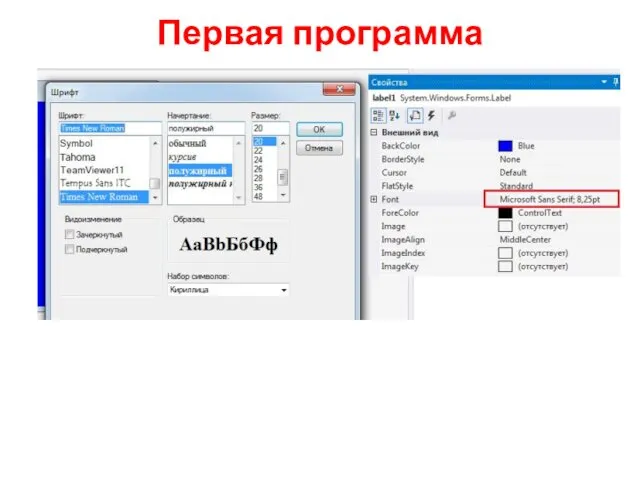
Слайд 31

Слайд 32
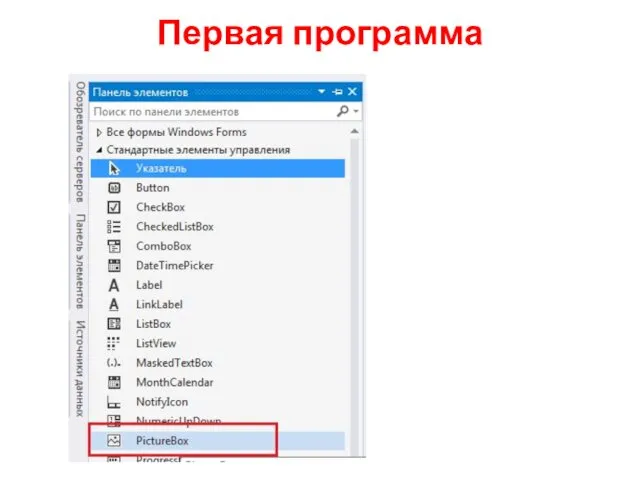
Слайд 33

Слайд 34
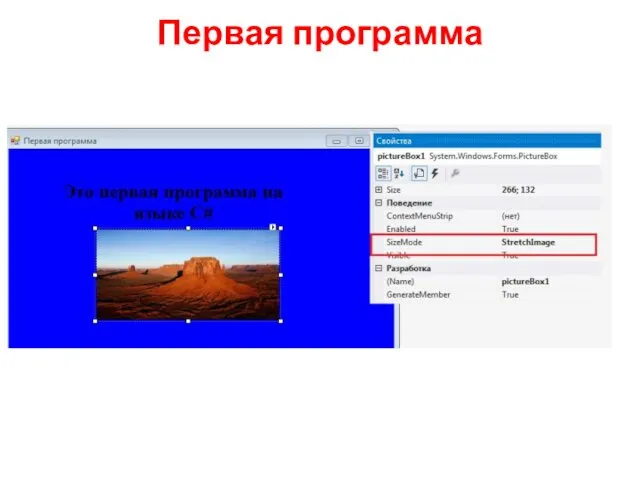
Слайд 35

Сохраните проект
Выполните команду FILE | Save AII, чтобы сохранить всё решение.
В
файле решения (расширение .sln) хранится имя и местонахождение проекта, а файл проекта (расширение .csproject) содержит имена и местонахождения всех файлов проекта.
Если вы захотите снова открыть свой проект в будущем, просто откройте его файл .sln.
Слайд 36
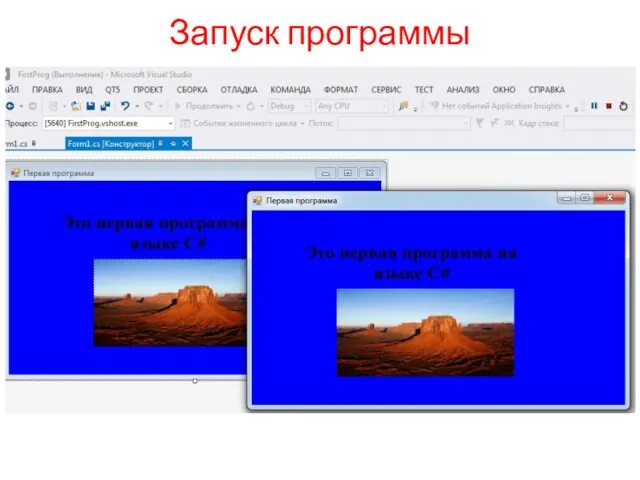
Слайд 37
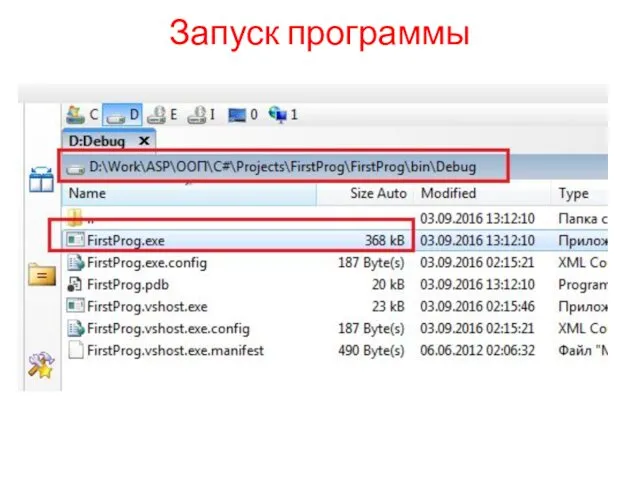
Слайд 38

Форма
Форма (Form) является контейнером для элементов управления и компонентов.
При перетаскивании значков
с панели элементов на форму Visual Studio генерирует код создания объекта и инициализации его основных свойств.
Этот код обновляется при изменении свойств элемента управления или компонента в IDE.
Удаление элемента управления или компонента с формы приводит к удалению соответствующего сгенерированного кода.
IDЕ хранит сгенерированный код в отдельном файле с использованием частичных классов - классов, разбитых на несколько файлов и собираемых в один класс компилятором. Вы можете написать этот код самостоятельно, но гораздо проще поручить <<черную работу>> Visual Studio
Слайд 39

Обработка событий
Обычно пользователь взаимодействует с графическим интерфейсом приложения для выполнения операций,
которые должны выполняться приложением.
Например, когда вы пишете сообщение в почтовом клиенте, нажатие кнопки Send приказывает приложению отправить сообщение по заданным адресам электронной почты.
Графический интерфейс управляется событиями. Когда пользователь взаимодействует с компонентом, событие заставляет программу выполнить операцию.
К распространенным событиям, по которым приложение выполняет операцию, относятся нажатия кнопок, ввод текста в текстовых полях, выбор варианта из меню, закрытие окна и перемещение мыши.
Со всеми элементами управления графического интерфейса связываются события; объекты других типов также могут связываться
с событиями. Метод, выполняющий операцию в ответ на событие, называется обработчиком события (event handleг), а общий процесс реагирования на события называется обработкой событий.
Слайд 40

Слайд 41

Слайд 42
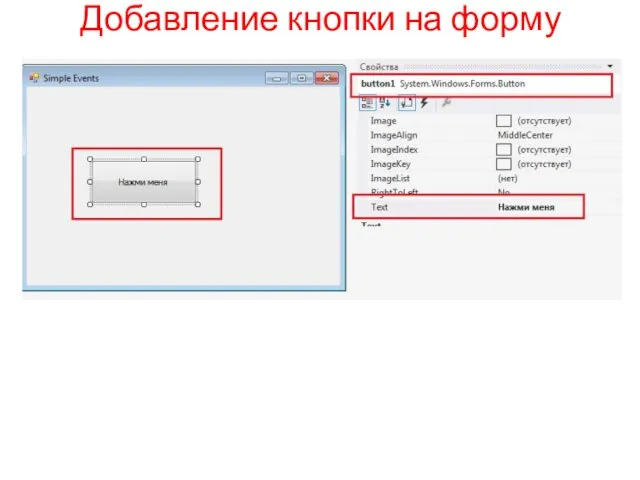
Добавление кнопки на форму
Слайд 43
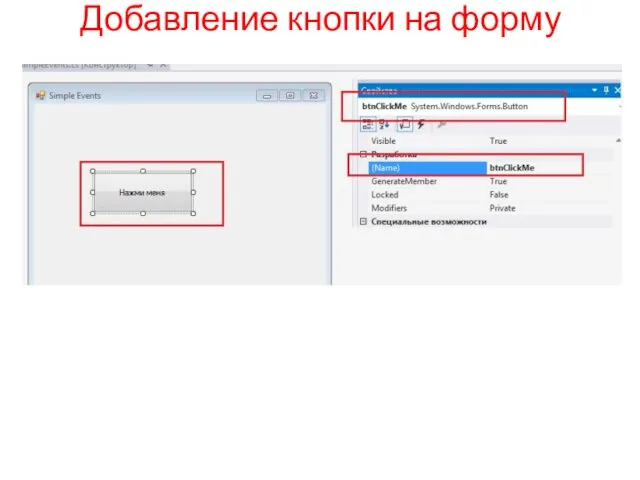
Добавление кнопки на форму
Слайд 44
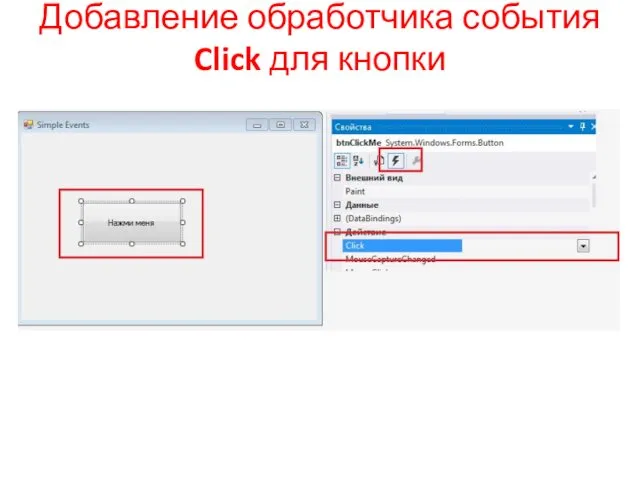
Добавление обработчика события Click для кнопки
Слайд 45
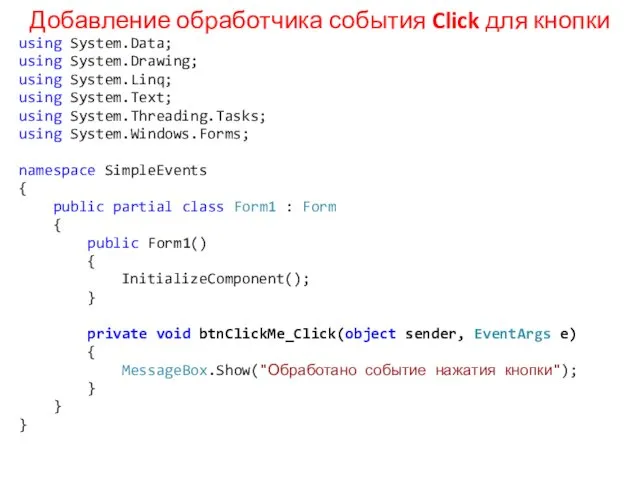
Добавление обработчика события Click для кнопки
using System.Data;
using System.Drawing;
using System.Linq;
using System.Text;
using System.Threading.Tasks;
using
System.Windows.Forms;
namespace SimpleEvents
{
public partial class Form1 : Form
{
public Form1()
{
InitializeComponent();
}
private void btnClickMe_Click(object sender, EventArgs e)
{
MessageBox.Show("Обработано событие нажатия кнопки");
}
}
}
Слайд 46
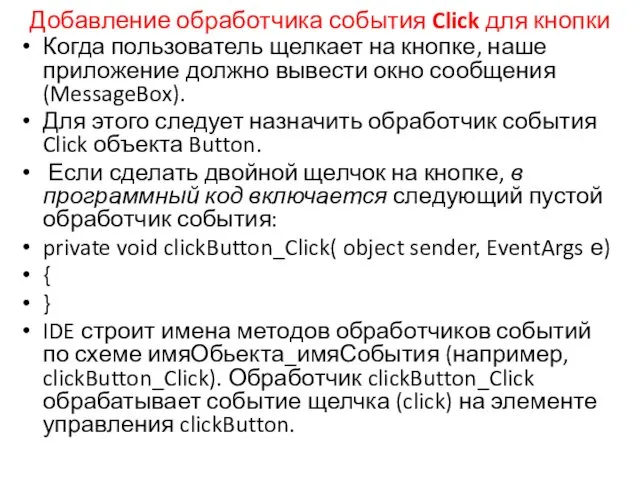
Добавление обработчика события Click для кнопки
Когда пользователь щелкает на кнопке, наше
приложение должно вывести окно сообщения (MessageBox).
Для этого следует назначить обработчик события Click объекта Button.
Если сделать двойной щелчок на кнопке, в программный код включается следующий пустой обработчик события:
private void clickButton_Click( object sender, EventArgs е)
{
}
IDE строит имена методов обработчиков событий по схеме имяОбьекта_имяСобытия (например, clickButton_Click). Обработчик clickButton_Click обрабатывает событие щелчка (click) на элементе управления clickButton.
Слайд 47

Параметры обработчиков событий
Каждый обработчик события при вызове получает два параметра.
Первый
– обычно с именем sender - содержит ссылку на объект, сгенерировавший событие.
Второй параметр содержит ссылку на объект EventArgs (или объект класса, производного от EventArgs ), обычно с именем е.
В этом объекте содержится дополнительная информация о возникшем событии. EventArgs - базовый класс для всех классов, представляющих информацию о событии.
Слайд 48

Автоматически генерируемый код
графического интерфейса
Visual Studio помещает автоматически сгенерированный код графического интерфейса
в файл Designer.cs формы (SimpleEventExampleForm.Designer.cs в данном примере).
Так как код создается и поддерживается Visual Studio, обычно вам не приходится его просматривать. Более того, для построения приложений GUI понимать большую часть приведенного кода вообще не обязательно.
Слайд 49
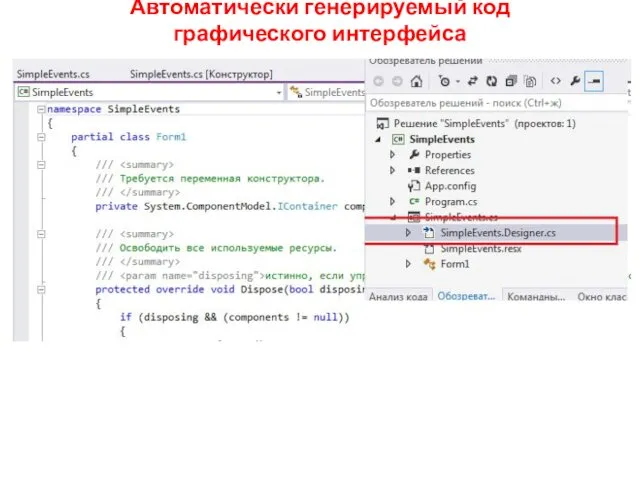
Автоматически генерируемый код
графического интерфейса
Слайд 50
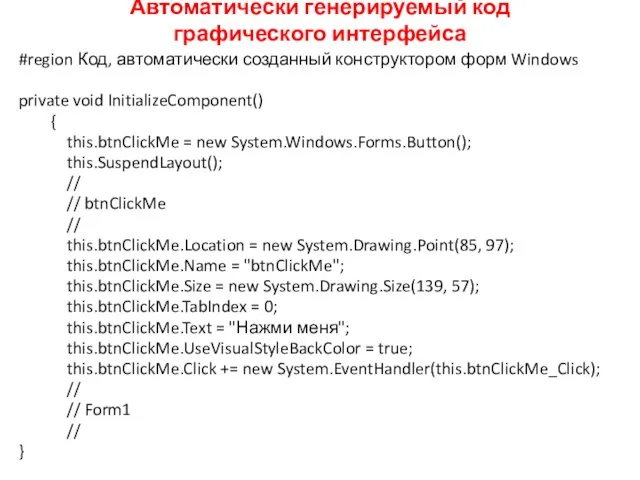
Автоматически генерируемый код
графического интерфейса
#region Код, автоматически созданный конструктором форм Windows
private void
InitializeComponent()
{
this.btnClickMe = new System.Windows.Forms.Button();
this.SuspendLayout();
//
// btnClickMe
//
this.btnClickMe.Location = new System.Drawing.Point(85, 97);
this.btnClickMe.Name = "btnClickMe";
this.btnClickMe.Size = new System.Drawing.Size(139, 57);
this.btnClickMe.TabIndex = 0;
this.btnClickMe.Text = "Нажми меня";
this.btnClickMe.UseVisualStyleBackColor = true;
this.btnClickMe.Click += new System.EventHandler(this.btnClickMe_Click);
//
// Form1
//
}
Слайд 51

Свойства и макет элемента управления
Элементы управления наследуют от класса Control (
пространство имен System. Windows. Forms ). На рисунке перечислены некоторые свойства и методы класса Control, которые могут задаваться для многих элементов управления.
Например, свойство Tехt определяет текст, выводимый на элементе управления. Местонахождение текста зависит от конкретного элемента: для формы текст выводится в заголовке, а для кнопки - непосредственно на поверхности.
Слайд 52

Свойства и макет элемента управления
Слайд 53
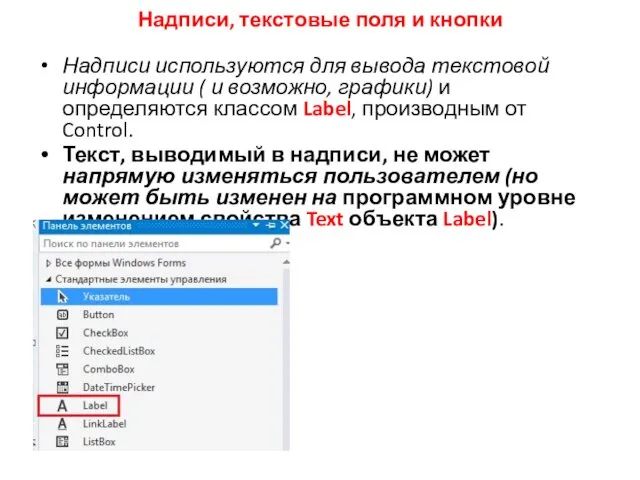
Надписи, текстовые поля и кнопки
Надписи используются для вывода текстовой информации (
и возможно, графики) и определяются классом Label, производным от Control.
Текст, выводимый в надписи, не может напрямую изменяться пользователем (но может быть изменен на программном уровне изменением свойства Text объекта Label).
Слайд 54

Надписи, текстовые поля и кнопки
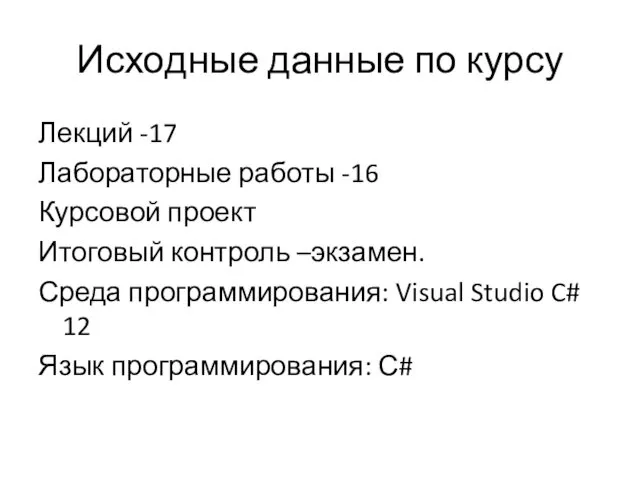












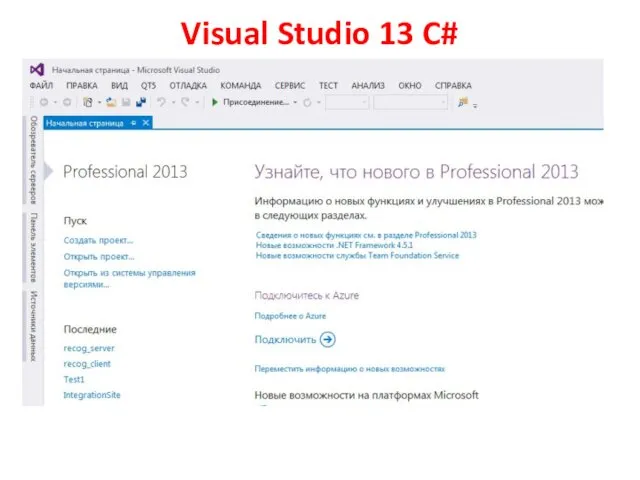

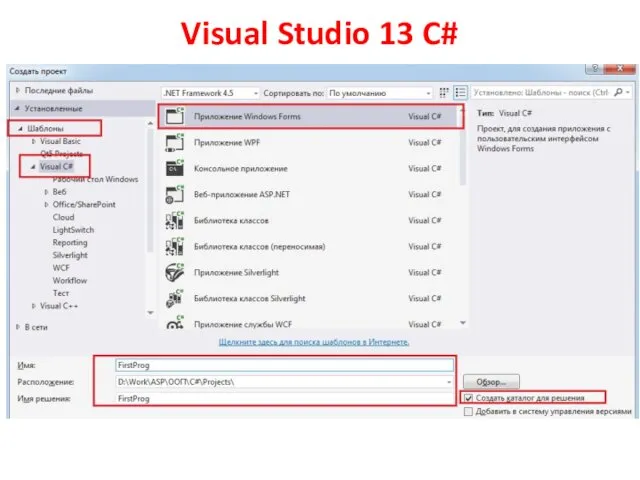
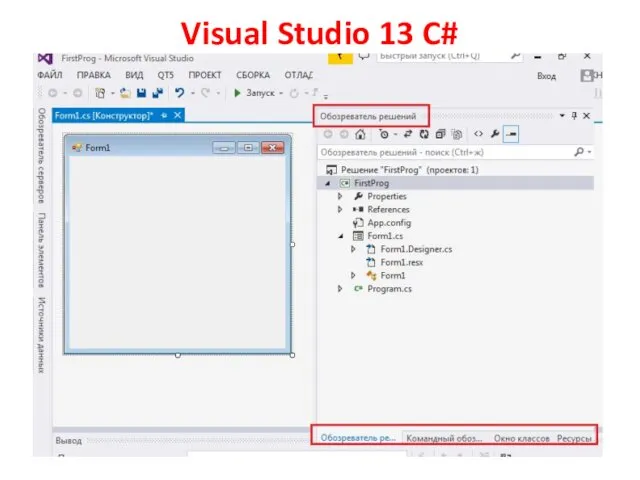
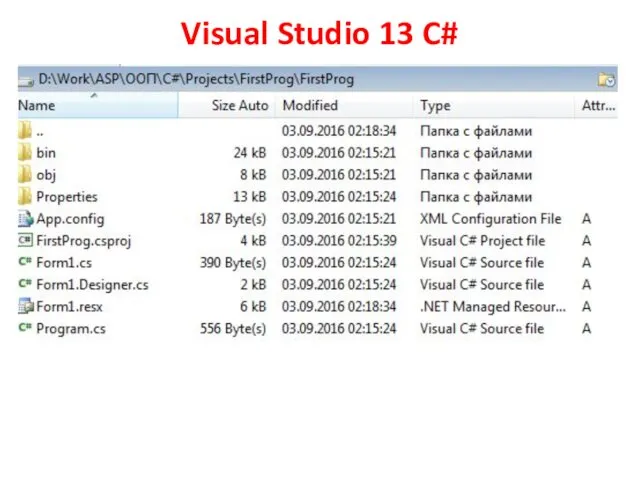
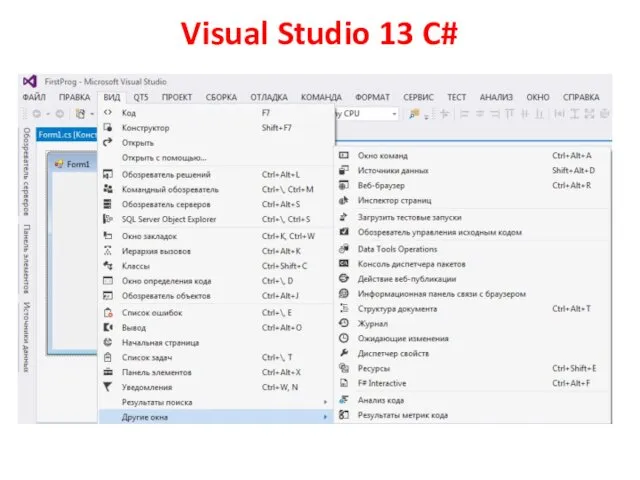
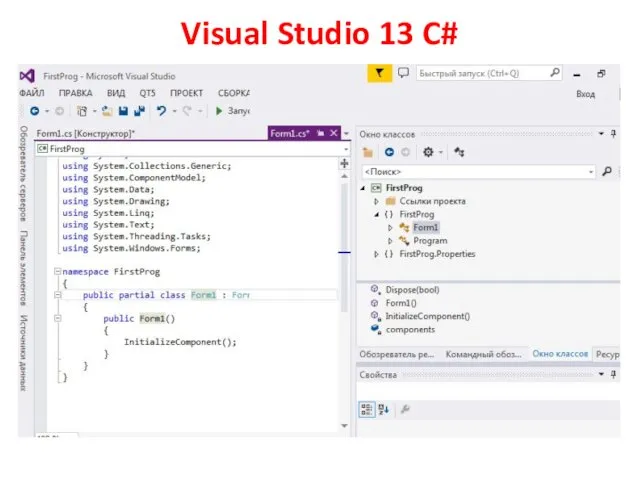



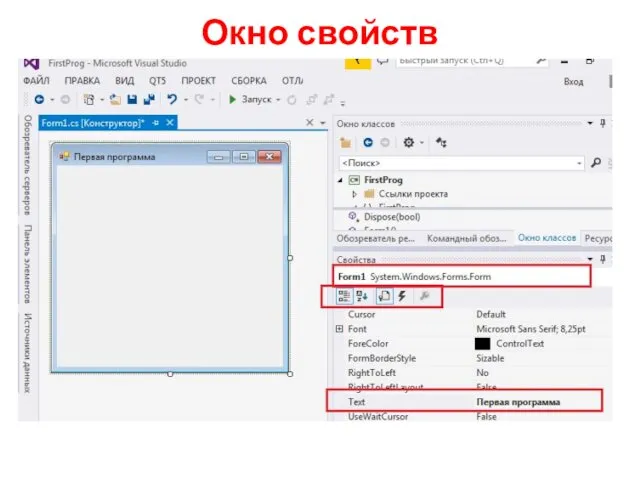


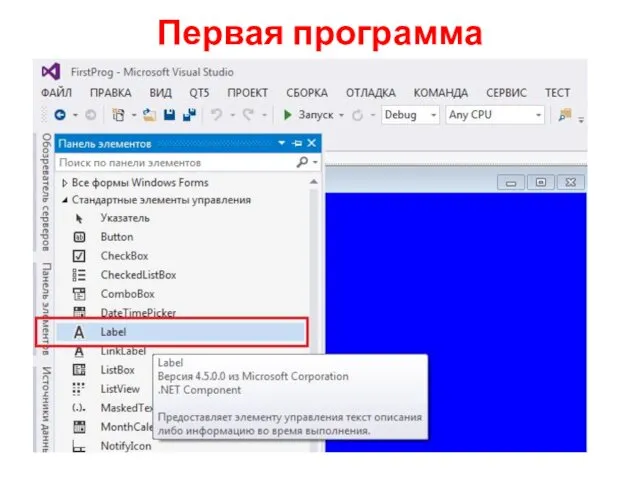

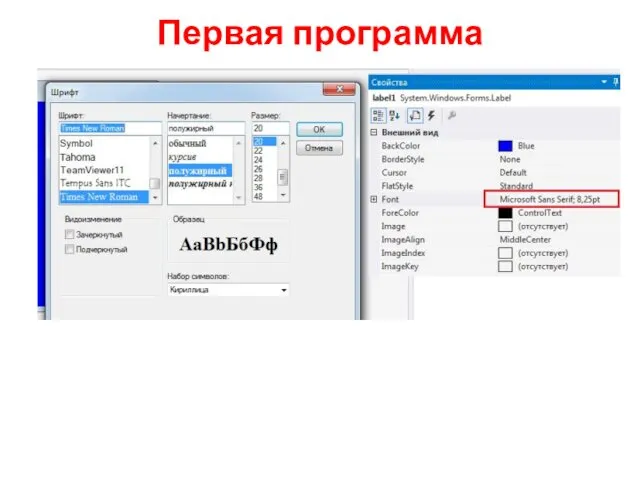

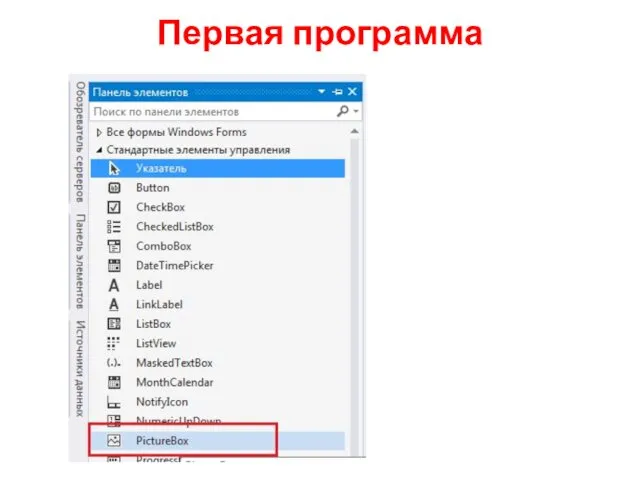

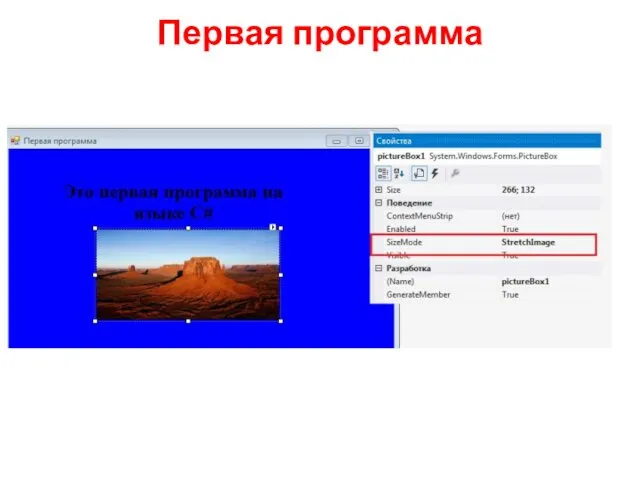

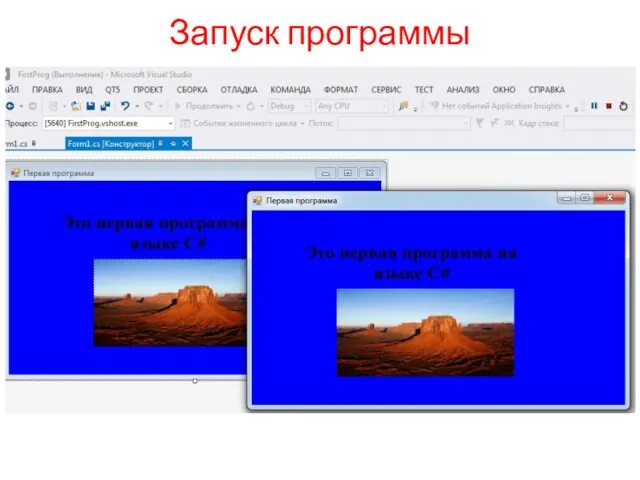
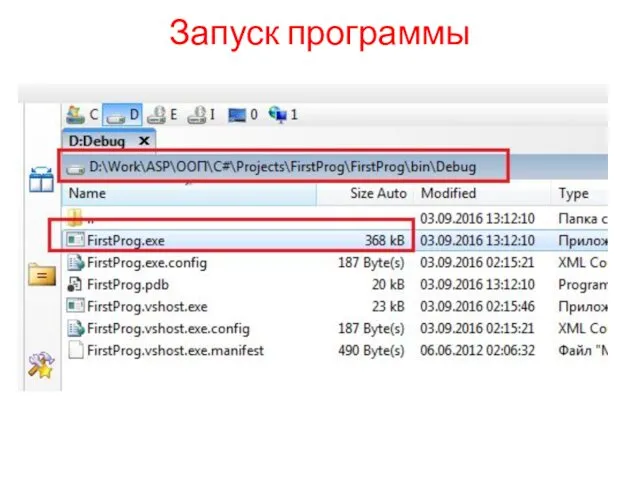




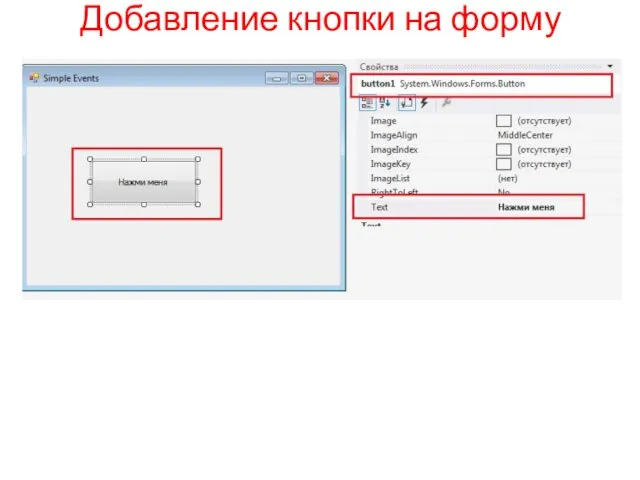
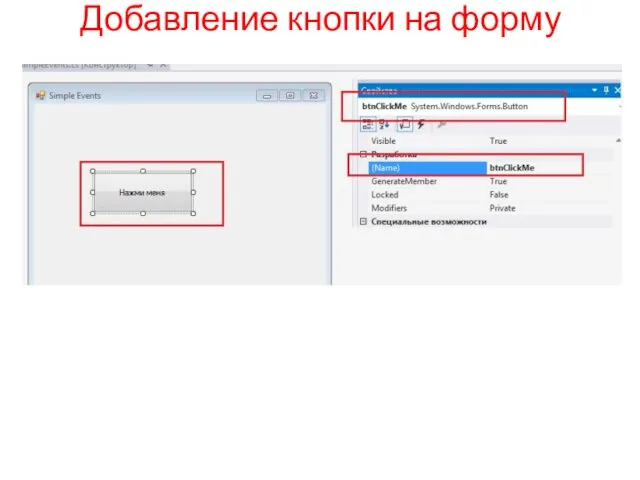
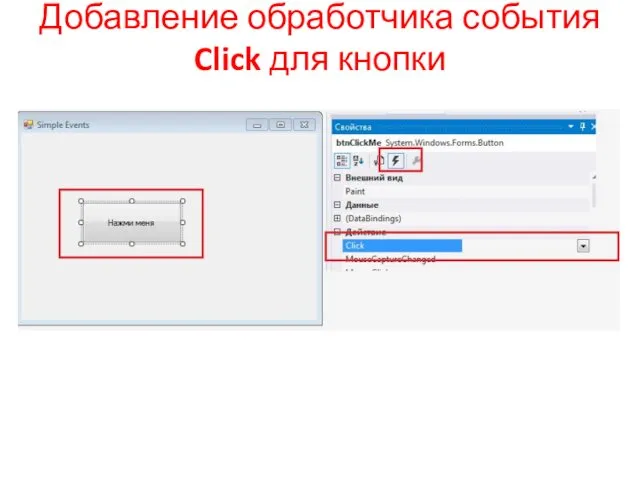
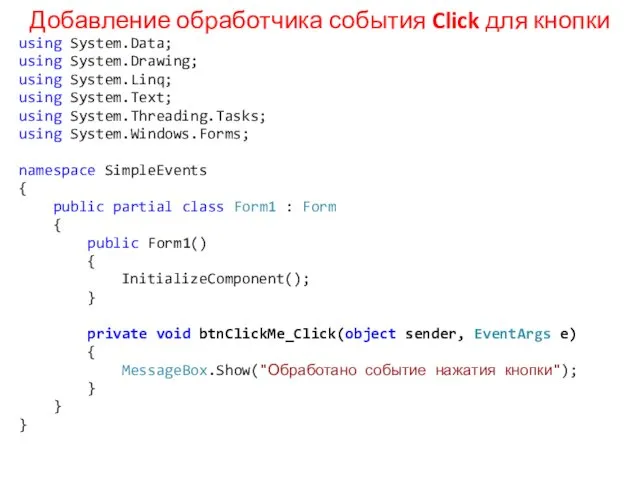
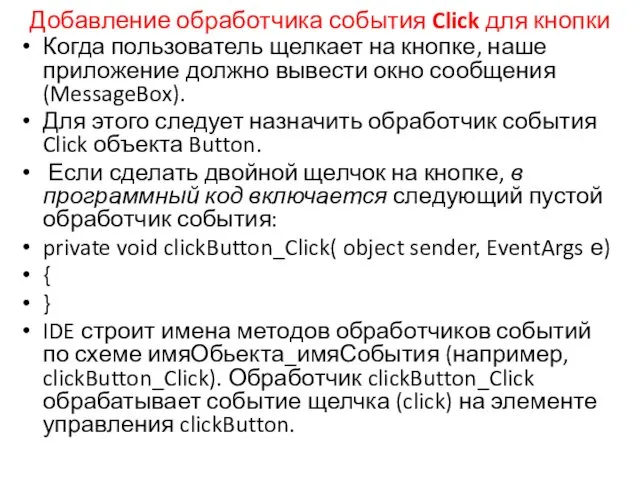


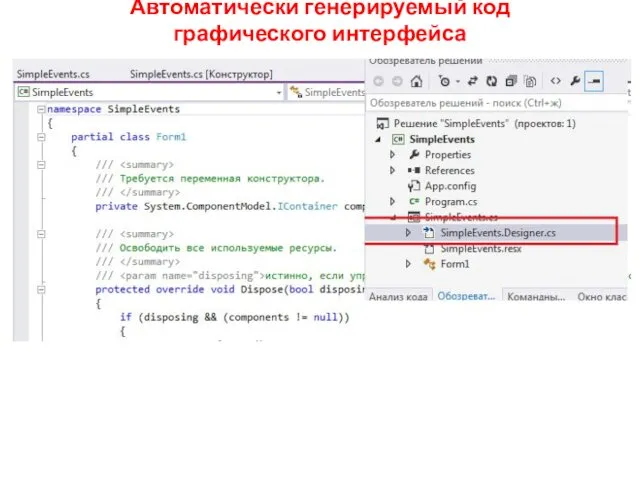
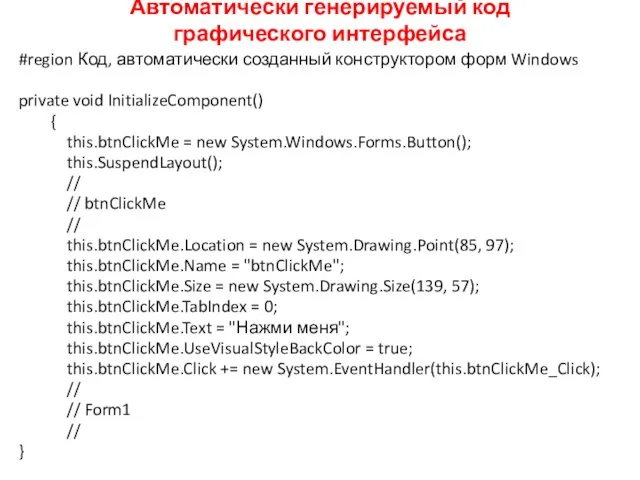


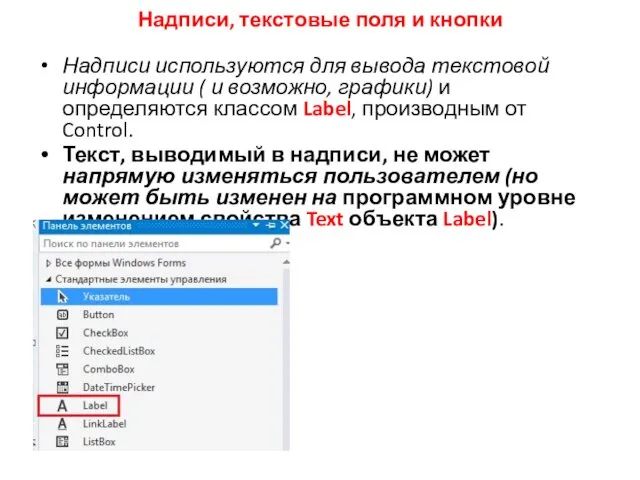

 Электронная книга. Лекция 5
Электронная книга. Лекция 5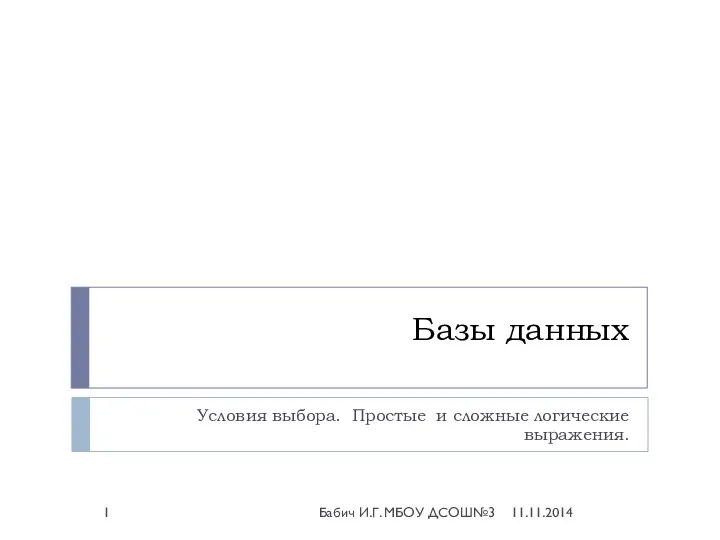 Базы данных. Условия выбора. Простые и сложные логические выражения
Базы данных. Условия выбора. Простые и сложные логические выражения Правила безопасного поведения молодежи в сети Итернет
Правила безопасного поведения молодежи в сети Итернет Решение логических задач с помощью рассуждений (презентация)
Решение логических задач с помощью рассуждений (презентация) Что такое информатика?
Что такое информатика? Продвижение в Instagram от А до Я
Продвижение в Instagram от А до Я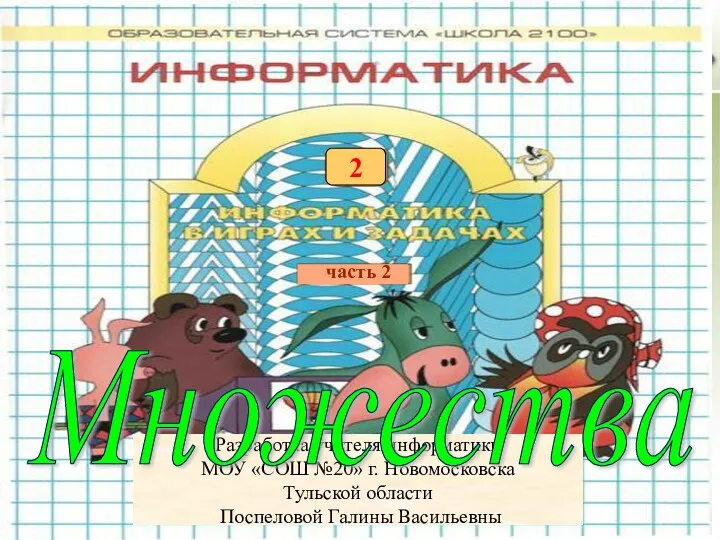 Множества. Информатика
Множества. Информатика Настройка локальной вычислительной сети и подключение к сети Интернет
Настройка локальной вычислительной сети и подключение к сети Интернет Урок-игра “Системы счисления”
Урок-игра “Системы счисления” Верстка сайтов (html5, css3)
Верстка сайтов (html5, css3) Работа с файлами Pascal
Работа с файлами Pascal Офисные информационные технологии
Офисные информационные технологии Цифровая схемотехника и архитектура компьютера. Иеархия памяти и подсистема ввода-вывода. (Глава 8)
Цифровая схемотехника и архитектура компьютера. Иеархия памяти и подсистема ввода-вывода. (Глава 8) Проектирование информационных систем
Проектирование информационных систем WinFXNet. ПО конфигурации системы FX NET
WinFXNet. ПО конфигурации системы FX NET Тестировщик программного обеспечения. Занятие 3
Тестировщик программного обеспечения. Занятие 3 Обработка больших массивов данных
Обработка больших массивов данных Программирование и алгоритмизация.Простейшая графика. Лабораторная работа №1
Программирование и алгоритмизация.Простейшая графика. Лабораторная работа №1 Модель передачи информации
Модель передачи информации Структура программы на Си/Си++
Структура программы на Си/Си++ Система дистанционного банковского обслуживания
Система дистанционного банковского обслуживания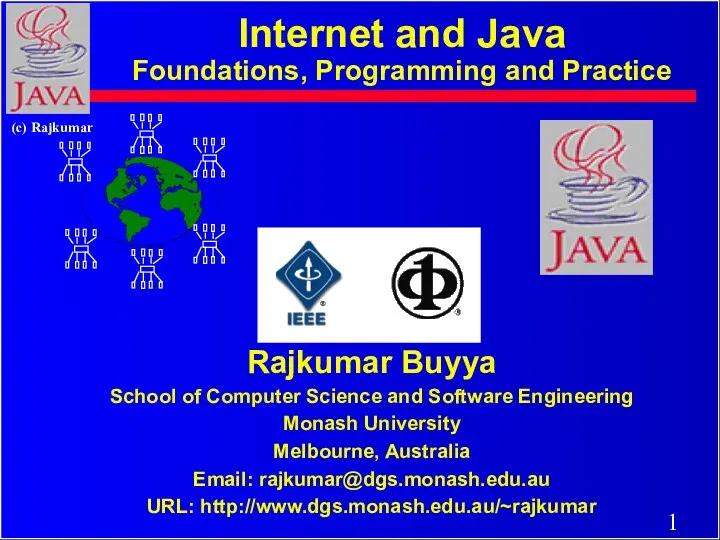 Internet and Java Foundations, Programming and Practice
Internet and Java Foundations, Programming and Practice Протокол Н.323. (Лекція 4)
Протокол Н.323. (Лекція 4) Программно-аппаратный комплекс управления индивидуально-тренировочным процессом
Программно-аппаратный комплекс управления индивидуально-тренировочным процессом Информация как объект защиты
Информация как объект защиты База данных (БД)
База данных (БД) Моделирование (§6-12)
Моделирование (§6-12) Web-программирование. Создание страниц средствами HTML
Web-программирование. Создание страниц средствами HTML